简单轴的模态分析
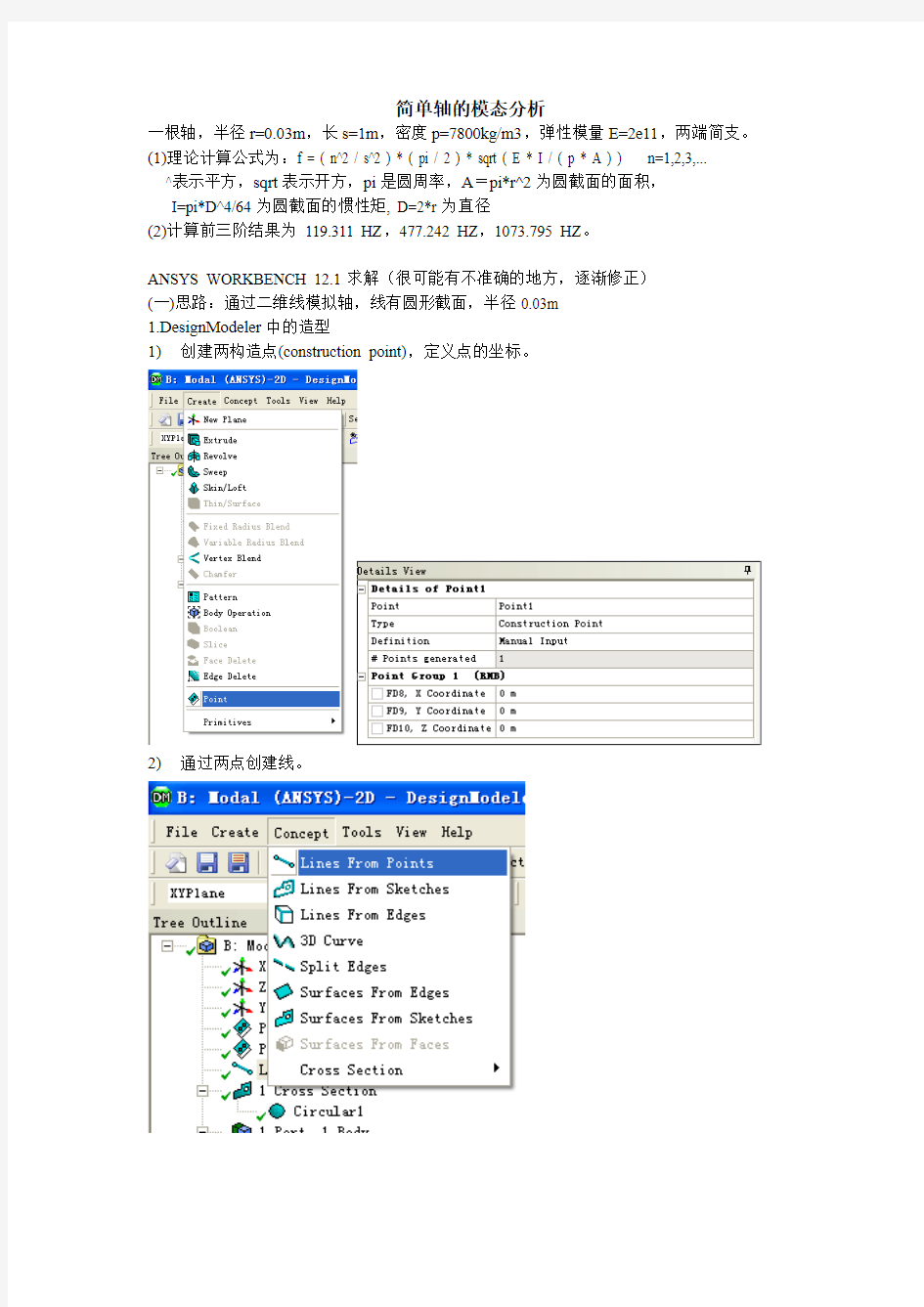

简单轴的模态分析
一根轴,半径r=0.03m,长s=1m,密度p=7800kg/m3,弹性模量E=2e11,两端简支。
(1)理论计算公式为:f = ( n^2 / s^2 ) * ( pi / 2 ) * sqrt ( E * I / ( p * A ) ) n=1,2,3,...
^表示平方,sqrt表示开方,pi是圆周率,A=pi*r^2为圆截面的面积,
I=pi*D^4/64为圆截面的惯性矩, D=2*r为直径
(2)计算前三阶结果为119.311 HZ,477.242 HZ,1073.795 HZ。
ANSYS WORKBENCH 12.1求解(很可能有不准确的地方,逐渐修正)
(一)思路:通过二维线模拟轴,线有圆形截面,半径0.03m
1.DesignModeler中的造型
1)创建两构造点(construction point),定义点的坐标。
2)通过两点创建线。
3)创建截面。
4)在线体上应用所创建的截面。
5)显示带有截面的线体。
2.Model中进行模态分析。注意可以导入到Model中的体的类型,这里要包含Line body。
1)对两端点创建简支(simply support)约束
2)求解结果在solution中。前三阶的固有频率为118.33,467.19,1029.7。最后一阶与理论计
算值误差较大。
(二)思路:直接创建三维的轴。
1)对两端面创建远距离移动(Remote Displacement)约束。两面的约束设置如下:
2)求解结果在solution中。前三阶的固有频率为118.68,473.57,1061.5。与理论计算值接近。
模态分析和频率响应分析的目的
有限元分析类型 一、nastran中的分析种类 (1)静力分析 静力分析是工程结构设计人员使用最为频繁的分析手段,主要用来求解结构在与时间无关或时间作用效果可忽略的静力载荷(如集中载荷、分布载荷、温度载荷、强制位移、惯性载荷等)作用下的响应、得出所需的节点位移、节点力、约束反力、单元内力、单元应力、应变能等。该分析同时还提供结构的重量和重心数据。 (2)屈曲分析 屈曲分析主要用于研究结构在特定载荷下的稳定性以及确定结构失稳的临界载荷,NX Nastran中的屈曲分析包括两类:线性屈曲分析和非线性屈曲分析。 (3)动力学分析 NX Nastran在结构动力学分析中有非常多的技术特点,具有其他有限元分析软件所无法比拟的强大分析功能。结构动力分析不同于静力分析,常用来确定时变载荷对整个结构或部件的影响,同时还要考虑阻尼及惯性效应的作用。 NX Nastran的主要动力学分析功能:如特征模态分析、直接复特征值分析、直接瞬态响应分析、模态瞬态响应分析、响应谱分析、模态复特征值分析、直接频率响应分析、模态频率响应分析、非线性瞬态分析、模态综合、动力灵敏度分析等可简述如下: ?正则模态分析 正则模态分析用于求解结构的固有频率和相应的振动模态,计算广义质量,正则化模态节点位移,约束力和正则化的单元力及应力,并可同时考虑刚体模态。 ?复特征值分析 复特征值分析主要用于求解具有阻尼效应的结构特征值和振型,分析过程与实特征值分析类似。此外
Nastran的复特征值计算还可考虑阻尼、质量及刚度矩阵的非对称性。 ?瞬态响应分析(时间-历程分析) 瞬态响应分析在时域内计算结构在随时间变化的载荷作用下的动力响应,分为直接瞬态响应分析和模态瞬态响应分析。两种方法均可考虑刚体位移作用。 直接瞬态响应分析 该分析给出一个结构随时间变化的载荷的响应。结构可以同时具有粘性阻尼和结构阻尼。该分析在节点自由度上直接形成耦合的微分方程并对这些方程进行数值积分,直接瞬态响应分析求出随时间变化的位移、速度、加速度和约束力以及单元应力。 模态瞬态响应分析 在此分析中,直接瞬态响应问题用上面所述的模态分析进行相同的变换,对问题的规模进行压缩,再对压缩了的方程进行数值积分,从而得出与用直接瞬态响应分析类型相同的输出结果。 ?随机振动分析 该分析考虑结构在某种统计规律分布的载荷作用下的随机响应。例如地震波,海洋波,飞机超过建筑物的气压波动,以及火箭和喷气发动机的噪音激励,通常人们只能得到按概率分布的函数,如功率谱密度(PSD)函数,激励的大小在任何时刻都不能明确给出,在这种载荷作用下结构的响应就需要用随机振动分析来计算结构的响应。NX Nastran中的PSD可输入自身或交叉谱密度,分别表示单个或多个时间历程的交叉作用的频谱特性。计算出响应功率谱密度、自相关函数及响应的RMS值等。计算过程中,NX Nastran不仅可以像其他有限元分析那样利用已知谱,而且还可自行生成用户所需的谱。 ?响应谱分析 响应谱分析(有时称为冲击谱分析)提供了一个有别于瞬态响应的分析功能,在分析中结构的激励用各个小的分量来表示,结构对于这些分量的响应则是这个结构每个模态的最大响应的组合。 ?频率响应分析 频率响应分析主要用于计算结构在周期振荡载荷作用下对每一个计算频率的动响应。计算结果分实部和虚部两部分。实部代表响应的幅度,虚部代表响应的相角。 直接频率响应分析 直接频率响应通过求解整个模型的阻尼耦合方程,得出各频率对于外载荷的响应。该类分析在频域中主要求解两类问题。第一类是求结构在一个稳定的周期性正弦外力谱的作用下的响应。结构可以具有粘性阻尼和结构阻尼,分析得到复位移、速度、加速度、约束力、单元力和单元应力。这些量可以进行正则化以获得传递函数。 第二类是求解结构在一个稳态随机载荷作用下的响应。此载荷由它的互功率谱密度定义。而结构载荷由上面所提到的传递函数来表征。分析得出位移、加速度、约束力或单元应力的自相关系数。该分析也对自功率谱进行积分而获得响应的均方根值。 模态频率响应 模态频率响应分析和随机响应分析在频域中解决的两类问题与直接频率响应分析解决相同的问题。
ANSYS模态分析实例
高速旋转轮盘模态分析 在进行高速旋转机械的转子系统动力设计时,需要对转动部件进行模态分析,求解出其固有频率和相应的模态振型。通过合理的设计使其工作转速尽量远离转子系统的固有频率。而对于高速部件,工作时由于受到离心力的影响,其固有频率跟静止时相比会有一定的变化。为此,在进行模态分析时需要考虑离心力的影响。通过该实验掌握如何用ANSYS进行有预应力的结构的模态分析。 一.问题描述 本实验是对某高速旋转轮盘进行考虑离心载荷引起的预应力的模态分析,求解出该轮盘的前5阶固有频率及其对应的模态振型。轮盘截面形状如图所示,该轮盘安装在某转轴上以12000转/分的速度高速旋转。相关参数为:弹性模量EX=2.1E5Mpa,泊松比PRXY=0.3, 密度DENS=7.8E-9Tn/mm 3。 1-5关键点坐标: 1(-10, 150, 0) 2(-10, 140, 0) 3(-3, 140, 0) 4(-4, 55, 0) 5(-15, 40, 0) L=10+(学号×0.1) RS=5 二.分析具体步骤 1.定义工作名、工作标题、过滤参数 ①定义工作名:Utility menu > File > Jobname ②工作标题:Utility menu > File > Change Title(个人学号) 2.选择单元类型 本实验将选用六面体结构实体单元来分析,但在建模过程中需要使用四边形平面单元,所有需要定义两种单元类型:PLANE42和SOLID45,具体操作如下: Main Menu >Preprocessor > Element Type > Add/Edit/Delete
①“ Structural Solid”→“ Quad 4node 42” →Apply(添加PLANE42为1号单元) ②“ Structural Solid”→“ Quad 8node 45” →ok(添加六面体单元SOLID45为2号单元) 在Element Types (单元类型定义)对话框的列表框中将会列出刚定义的两种单元类型:PLANE42、SOLID45,关闭Element Types (单元类型定义)对话框,完成单元类型的定义。 3.设置材料属性 由于要进行的是考虑离心力引起的预应力作用下的轮盘的模态分析,材料的弹性模量EX 和密度DENS必须定义。 ①定义材料的弹性模量EX Main Menu >Preprocessor > Material Props > Material Models> Structural > Linear > Elastic >Isotropic 弹性模量EX=2.1E5 泊松比PRXY=0.3 ②定义材料的密度DENS Main Menu >Preprocessor > Material Props > Material Models>density DENS =7.8E-9 4.实体建模 对于本实例的有限元模型,首先需要建立轮盘的截面几何模型,然后对其进行网格划分,最后通过截面的有限元网格扫描出整个轮盘的有限元模型。具体的操作过程如下。 ①创建关键点操作:Main Menu > Preprocessor > Modeling > Create > Keypoints > In Active CS 列出各点坐标值Utility menu >List > Keypoints >Coordinate only
基于ANSYS WORKBENCH轴承的模态分析
基于ANSYS WORKBENCH轴承的模态分析 1有限元模型的建立 利用proe软件进行建模,可以从原件库里面直接调用,也可以重新建模,建模无需建立装配模型,只需要在单体零件中直接建立轴承内外圈和球体,选择不合并实体,从而形 成多实体的单体零件。轴承元件之间的间隙可以消除。 ?三维模型的建立 三维模型的建立是数值模拟分析中重要、关键的环节。UG软件能够方便地建立复杂的 三维模型,企业提供的初始的轴承三维模型主体钢结构是由不同厚度的钢板焊接而成,模 型钢板之间存在较多的焊缝,导致模型存在不同大小的间隙,给后继有限元分析带来困难,而且模型结构复杂,且为三维实体,建立有限元模型的过程中,要在符合结构力学特性的 前提下建立模型,有必要对结构做合理的简化。其主要简化说明如下: (1).忽略零件中一些微小特征。螺栓孔、倒圆角等一些微小的结构对结果准确性的 影响很小,所以建模时不考虑这些微小几何图元; (2).所有焊接位置不允许出现裂缝、虚焊等工艺缺陷,认为在焊接位置材料是连续的,直接填充间隙; (3).轴承模型附件品种繁多,形状复杂,且对机架的刚度和强度影响不大,在计算 模型中只要考虑其自重即可,例如料斗、辊子、走台、链板等其它辅助设备。 ?材料属性 结构用钢均采用Q235碳素结构钢材,Q235的弹性模量E=2.1e11N/m2,密度7830 kg/m3,剪切模量为81000MPa,泊松比为0.3,模型材料为各向同性。 表1 材料Q235许用应力一览表: MPa (N/mm2) Tab.1 List of Material Q235 Allowable stress: MPa (N/mm2)
简单轴的模态分析
简单轴的模态分析 一根轴,半径r=0.03m,长s=1m,密度p=7800kg/m3,弹性模量E=2e11,两端简支。 (1)理论计算公式为:f = ( n^2 / s^2 ) * ( pi / 2 ) * sqrt ( E * I / ( p * A ) ) n=1,2,3,... ^表示平方,sqrt表示开方,pi是圆周率,A=pi*r^2为圆截面的面积, I=pi*D^4/64为圆截面的惯性矩, D=2*r为直径 (2)计算前三阶结果为119.311 HZ,477.242 HZ,1073.795 HZ。 ANSYS WORKBENCH 12.1求解(很可能有不准确的地方,逐渐修正) (一)思路:通过二维线模拟轴,线有圆形截面,半径0.03m 1.DesignModeler中的造型 1)创建两构造点(construction point),定义点的坐标。 2)通过两点创建线。
3)创建截面。 4)在线体上应用所创建的截面。
5)显示带有截面的线体。 2.Model中进行模态分析。注意可以导入到Model中的体的类型,这里要包含Line body。 1)对两端点创建简支(simply support)约束 2)求解结果在solution中。前三阶的固有频率为118.33,467.19,1029.7。最后一阶与理论计 算值误差较大。
(二)思路:直接创建三维的轴。 1)对两端面创建远距离移动(Remote Displacement)约束。两面的约束设置如下: 2)求解结果在solution中。前三阶的固有频率为118.68,473.57,1061.5。与理论计算值接近。
ansys模态分析及详细过程
压电变换器的自振频率分析及详细过程 1.模态分析的定义及其应用 模态分析用于确定设计结构或机器部件的振动特性(固有频率和振型),即结构的固有频率和振型,它们是承受动态载荷结构设计中的重要参数。同时,也可以作为其它动力学分析问题的起点,例如瞬态动力学分析、谐响应分析和谱分析,其中模态分析也是进行谱分析或模态叠加法谐响应分析或瞬态动力学分析所必需的前期分析过程。 ANSYS的模态分析可以对有预应力的结构进行模态分析和循环对称结构模态分析。前者有旋转的涡轮叶片等的模态分析,后者则允许在建立一部分循环对称结构的模型来完成对整个结构的模态分析。 ANSYS提供的模态提取方法有:子空间法(subspace)、分块法(block lancets),缩减法(reduced/householder)、动态提取法(power dynamics)、非对称法(unsymmetric),阻尼法(damped), QR阻尼法(QR damped)等,大多数分析都可使用子空间法、分块法、缩减法。 ANSYS的模态分析是线形分析,任何非线性特性,例如塑性、接触单元等,即使被定义了也将被忽略。 2.模态分析操作过程 一个典型的模态分析过程主要包括建模、模态求解、扩展模态以及观察结果四个步骤。 (1).建模 模态分析的建模过程与其他分析类型的建模过程是类似的,主要包括定义单元类型、单元实常数、材料性质、建立几何模型以及划分有限元网格等基本步骤。 (2).施加载荷和求解 包括指定分析类型、指定分析选项、施加约束、设置载荷选项,并进行固有频率的求解等。 指定分析类型,Main Menu- Solution-Analysis Type-New Analysis,选择Modal。 指定分析选项,Main Menu-Solution-Analysis Type-Analysis Options,选择MODOPT(模态提取方法〕,设置模态提取数量MXPAND. 定义主自由度,仅缩减法使用。 施加约束,Main Menu-Solution-Define Loads-Apply-Structural-Displacement。 求解,Main Menu-Solution-Solve-Current LS。 (3).扩展模态 如果要在POSTI中观察结果,必须先扩展模态,即将振型写入结果文件。过程包括重新进入求解器、激话扩展处理及其选项、指定载荷步选项、扩展处理等。 激活扩展处理及其选项,Main Menu-Solution-Load Step Opts-Expansionpass-Single Expand-Expand modes。 指定载荷步选项。 扩展处理,Main Menu-solution-Solve-Current LS。 注意:扩展模态可以如前述办法单独进行,也可以在施加载荷和求解阶段同时进行。本例即采用了后面的方法 (4).查看结果 模态分析的结果包括结构的频率、振型、相对应力和力等
第10章 周期对称结构的模态分析
第十章周期对称结构的模态分析 ANSYS的周期对称分析支持静力(Static)分析和模态(Modal)分析。静力分析支持线性和大变形非线性;模态分析支持带有预应力的模态分析和不带有预应力的两种,关于带有预应力的模态分析本书第九章有专门讲述。本章只讲述不带有预应力的模态分析。在静力分析和模态分析这两种分析类型中,关于模型建立部分的要求是一致的,不同的是在进行模态分析时需要指定求解的节径数以及指定对于每个节径数的求解的模态阶数。对于每个节径,ANSYS均将其作为一个载荷步。ANSYS将周期对称边界条件施加于每一载荷步,并且每求解一个载荷步(即节径)后,都将构成周期对称边界条件的约束方程删除(保留任何用户自定义的约束方程)。在静力分析中ANSYS只求解零节径,而在模态分析中默认将求解全部节径。 本章中介绍的实例依然是第7章的轮盘,包括模型和边界条件。 10.1 问题描述 某型压气机盘,见7.1节的对其描述。要求查看其低阶频率结构和振动模态。 10.2 建立模型 在周期对称分析中,在建立模型后,划分网格之前,需要指定周期对称选项。 10.2.1 设定分析作业名和标题 在进行一个新的有限元分析时,通常需要修改数据库文件名(原因见第二章),并在图形输出窗口中定义一个标题用来说明当前进行的工作内容。另外,对于不同的分析范畴(结构分析、热分析、流体分析、电磁场分析等)ANSYS6.1所用的主菜单的内容不尽相同,为此我们需要在分析开始时选定分析内容的范畴,以便ANSYS6.1显示出跟其相对应的菜单选项。 (1)选取菜单路径Utility Menu >File >Change Jobname,将弹出修改文件名(Change Jobname)对话框,如图10.1所示。
实验四 五:结构静力分析与ANSYS模态分析
注:3月20号,周二课程内容主要是完成下面实验四 特别注意:本周六没课,本五周23号,8:00--12:00有课------------------------------------------------------------------------------------- 实验四MEMS薄膜压力传感器静力学分析 一、实验目的 1、掌握静力学分析 2、验证理论分析结果 3、对不同形状膜的分析结果进行对比 二、实验器材 能够安装ANSYS软件,内存在512MHz以上,硬盘有5G空间的计算机 三、实验说明 (一)基本思路 1、建模与网格化 2、静力学分析 3、对结果进行分析和比较 (二)问题描述: 由于许多压力传感器的工作原理是将受压力作用而变形的薄膜硅片中的应变转换成所需形式的电输出信号,所以我们要研究比较一下用什么样形状的膜来作为压力传感器的受力面比较好。我们比较的膜形状有三种,分别是圆形. 正方形. 长方形。在比较的过程中,三种形状膜的面积.,厚度和承受的压力是都是相等的。设置参数具体为:F=0.1MPa, EX=1.9e11,PRXY=0.3,DENS=2.33e3.单元尺寸为5e-006。为了选
择合适的网格化类型,首先我们拿圆的结构进行一下比较,最后选择比较接近理论计算的网格化类型,通过比较,我们知道映射网格化类型比较优越,所以后面的两种类型膜结构选择了映射网格化。 四、实验内容和步骤 圆形薄膜1 1.先建立一个圆形薄膜:Main Menu>Preprocessor>modeling>Create>volumes>solid cylinder.弹出以个对话 框如图,输入数据如图4-1,单击OK. 图4-1 2.设置单元类型:Main Menu>Preprocessor>element type>add/edit/delete,弹出一个对话框,点击add,显示library of element type对话框如图:在library of element type下拉列表框中选择structural solide 项,在其右侧下拉表框中选择brick 8node 45选项,单击OK. 在点击close.如图4-2.
ansys模态分析步骤
模态分析步骤 第1步:载入模型 Plot>Volumes 第2步:指定分析标题并设置分析范畴 1 设置标题等Utility Menu>File>Change Title Utility Menu>File> Change Jobname Utility Menu>File>Change Directory 2 选取菜单途径 Main Menu>Preference ,单击 Structure,单击OK 第3步:定义单元类型 Main Menu>Preprocessor>Element Type>Add/Edit/Delete,出现Element Types对话框,单击Add出现Library of Element Types 对话框,选择Structural Solid,再右滚动栏选择Brick 20node 95,然后单击OK,单击Element Types对话框中的Close按钮就完成这项设置了。 第4步:指定材料性能 选取菜单途径Main Menu>Preprocessor>Material Props>Material Models。出现Define Material Model Behavior对话框,在右侧Structural>Linear>Elastic>Isotropic,指定材料的弹性模量和泊松系数,Structural>Density指定材料的密度,完成后退出即可。 第5步:划分网格 选取菜单途径Main Menu>Preprocessor>Meshing>MeshTool,出
现MeshTool对话框,一般采用只能划分网格,点击SmartSize,下面可选择网格的相对大小(太小的计算比较复杂,不一定能产生好的效果,一般做两三组进行比较),保留其他选项,单击Mesh出现Mesh Volumes对话框,其他保持不变单击Pick All,完成网格划分。 第6步:进入求解器并指定分析类型和选项 选取菜单途径Main Menu>Solution>Analysis Type>New Analysis,将出现New Analysis对话框,选择Modal单击 OK。 选取Main Menu>Solution> Analysis Type>Analysis Options,将出现Modal Analysis 对话框,选中Subspace模态提取法,在 Number of modes to extract处输入相应的值(一般为5或10,如果想要看更多的可以选择相应的数字),单击OK,出现Subspace Model Analysis对话框,选择频率的起始值,其他保持不变,单击OK。 第7步:施加边界条件. 选取Main Menu>Solution>Define loads>Apply>Structural>Displacement,出现ApplyU,ROT on KPS对话框,选择在点、线或面上施加位移约束,单击OK会打开约束种类对话框,选择(All DOF,UX,UY,UZ)相应的约束,单击apply或OK即可。第8步:指定要扩展的模态数。选取菜单途径Main Menu>Solution>Load Step Opts>ExpansionPass>Expand Modes,出现Expand Modes对话框,在number of modes to expand 处输入第6步相应的数字,单击 OK即可。(当选取Main Menu>Solution> Analysis Type>Analysis Options,将出现Modal Analysis 对话框,选中Subspace模态提取法,在 Number of modes to extract处输入相应
模态分析意义
模态分析意义模态分析是研究结构动力特性一种近代方法,是系统辨别方法在工程振动领域中的应用。模态是机械结构的固有振动特性,每一个模态具有特定的固有频率、阻尼比和模态振型。这些模态参数可以由计算或试验分析取得,这样一个计算或试验分析过程称为模态分析。这个分析过程如果是由有限元计算的方法取得的,则称为计算模态分析;如果通过试验将采集的系统输入与输出信号经过参数识别获得模态参数,称为试验模态分析。通常,模态分析都是指试验模态分析。振动模态是弹性结构的固有的、整体的特性。如果通过模态分析方法搞清楚了结构物在某一易受影响的频率范围内各阶主要模态的特性,就可能预言结构在此频段内在外部或内部各种振源作用下实际振动响应。因此,模态分析是结构动态设计及设备的故障诊断的重要方法。机器、建筑物、航天航空飞行器、船舶、汽车等的实际振动千姿百态、瞬息变化。模态分析提供了研究各种实际结构振动的一条有效途径。首先,将结构物在静止状态下进行人为激振,通过测量激振力与胯动响应并进行双通道快速傅里叶变换(FFT)分析,得到任意两点之间的机械导纳函数(传递函数)。用模态分析理论通过对试验导纳函数的曲线拟合,识别出结构物的模态参数,从而建立起结构物的模态模型。根据模态叠加原理,在已知各种载荷时间历程的情况下,就可以预言结构物的实际振动的响应历程或响应谱。近十多年来,由于计算机技术、
FFT 分析仪、高速数据采集系统以及振动传感器、激励器等技术的发展,试验模态分析得到了很快的发展,受到了机械、电力、建筑、水利、航空、航天等许多产业部门的高度重视。已有多种档次、各种原理的模态分析硬件与软件问世。在各种各样的模态分析方法中,大致均可分为四个基本过程:(1)动态数据的采集及频响函数或脉冲响应函数分析1)激励方法。试验模态分析是人为地对结构物施加一定动态激励,采集各点的振动响应信号及激振力信号,根据力及响应信号,用各种参数识别方法获取模态参数。激励方法不同,相应识别方法也不同。目前主要由单输入单输出(SISO)、单输入多输出(SIMO)多输入多输出(MIMO)三种方法。以输入力的信号特征还可分为正弦慢扫描、正弦快扫描、稳态随机(包括白噪声、宽带噪声或伪随机)、瞬态激励(包括随机脉冲激励)等。2)数据采集。SISO 方法要求同时高速采集输入与输出两个点的信号,用不断移动激励点位置或响应点位置的办法取得振形数据。SIMO 及MIMO 的方法则要求大量通道数据的高速并行采集,因此要求大量的振动测量传感器或激振器,试验成本较高。3)时域或频域信号处理。例如谱分析、传递函数估计、脉冲响应测量以及滤波、相关分析等。(2)建立结构数学模型根据已知条件,建立一种描述结构状态及特性的模型,作为计算及识别参数依据。目前一般假定系统为线性的。由于采用的识别方法不同,也分为频域建模和时
workbench 模态分析
Workbench -Mechanical Introduction 第五章 模态分析
简介 Training Manual ?在这一章中,将介绍模态分析。进行模态分析类似线性静力分析。 –假设用户已学习了第4章线性静力结构分析部分。 ?本章内容: –模态分析步骤 –有预应力的模态分析步骤 ?本节所述的功能,一般适用于ANSYS DesignSpace Entra及以上版本的许可。
Training Manual 模态系统分析基础 ?对于模态分析,振动频率ωi 和模态φi 是根据下面的方程计算的出的: 2?假设: [][](){}0 =?i i M K φω–[K] 和[M] 不变: ?假设材料特性为线弹性的 ?利用小位移理论,并且不包括非线性的?不存在[C] ,因此无阻尼?无{F} , 因此无激振力 ? 结构可以强迫振动也可以不强迫振动 –模态{φ} 是相对值,不是绝对值
A.模态系统分析步骤 Training Manual ?模态分析与线性静态分析的过程非常相似,因此不对所有的步骤做详细介绍。用蓝色斜体字的步骤是针对模态分析的。 –附加几何模型 –设置材料属性 –定义接触区域(如果有的话) –定义网格控制(可选择) –定义分析类型 –加支撑(如果有的话) –求解频率测试结果 –设置频率测试选项 –求解 –查看结果
…几何体和质点 Training Manual ?模态分析支持各种几何体: 实体, 表面体和线体 –, ?可以使用质量点: ?质点在模态分析中只有质量(无硬度)。 质点在模态分析中只有质量(无硬度) ?质量点的存在会降低结构自由振动的频率。 ?材料属性: 杨氏模量,泊松比, 和密度是必需的。 密度是必需的
ansys模态分析步骤
模态分析步骤 第1步: 载入模型Plot>Volumes 第2步: 指定分析标题并设置分析范畴 1设置标题等Utility Menu>File>Change Title Utility Menu>File> Change Jobname Utility Menu>File>Change Directory 2选取菜单途径MainMenu>Preference ,单击Structure,单击OK第3步: 定义单元类型 MainMenu>Preprocessor>ElementType>Add/Edit/Delete,出现Element Types 对话框,单击Add出现Library of Element Types对话框,选择Structural Solid,再右滚动栏选择Brick 20node 95,然后单击OK,单击Element Types对话框中的Close 按钮就完成这项设置了。 第4步: 指定材料性能 选取菜单途径MainMenu>Preprocessor>MaterialProps>MaterialModels。出现DefineMaterialModelBehavior对话框,在右侧Structural>Linear>Elastic>Isotropic,指定材料的弹性模量和泊松系数,Structural>Density指定材料的密度,完成后退出即可。 第5步: 划分网格
选取菜单途径Main Menu>Preprocessor>Meshing>MeshTool,出现MeshTool 对话框,一般采用只能划分网格,点击SmartSize,下面可选择网格的相对大小(太小的计算比较复杂,不一定能产生好的效果,一般做两三组进行比较),保留其他选项,单击Mesh出现Mesh Volumes对话框,其他保持不变单击Pick All,完成网格划分。 第6步: 进入求解器并指定分析类型和选项 选取菜单途径Main Menu>Solution>Analysis Type>New Analysis,将出现New Analysis对话框,选择Modal单击OK。 选取Main Menu>Solution> Analysis Type>Analysis Options,将出现Modal Analysis对话框,选中Subspace模态提取法,在Number ofmodes to extract处输入相应的值(一般为5或10,如果想要看更多的可以选择相应的数字),单击OK,出现Subspace Model Analysis对话框,选择频率的起始值,其他保持不变,单击OK。 第7步: 施加边界条件.选取 MainMenu>Solution>Defineloads>Apply>Structural>Displacement,出现 ApplyU,ROTonKPS对话框,选择在点、线或面上施加位移约束,单击OK会打开约束种类对话框,选择(AllDOF,UX,UY,UZ)相应的约束,单击apply或OK即可。 第8步: 指定要扩展的模态数。选取菜单途径 MainMenu>Solution>LoadStepOpts>ExpansionPass>ExpandModes,出现Expand Modes对话框,在number of modes to expand处输入第6步相应的数字,单击OK 即可。(当选取MainMenu>Solution>AnalysisType>AnalysisOptions,将出现ModalAnalysis对话框,选中Subspace模态提取法,在Number of modes to extract处输入相应的值(一般为5或10,如果想要看更多的可以选择相应的数字),同时选择number of modes to expand输入相应值时,这步可以省略)
ANSYS模态分析步骤
ANSYS模态分析步骤 第1步:载入模型Plot>V olumes,输入/units,SI(即统一单位M/Kg/S)。若为组件,则进行布尔运算:Main Menu>Preprocessor>Modeling>Operate>Booleans>Glue(或Add)>V olumes 第2步:指定分析标题/工作名/工作路径,并设置分析范畴 1 设置标题等Utility Menu>File>Change Title/ Change Jobname/ Change Directory 2 设置分析范畴Main Menu>Preference,单击Structure,OK 第3步:定义单元类型 Main Menu>Preprocessor>Element Type>Add/Edit/Delete,→Element Types对话框,单击Add→Library of Element Types对话框,选择Structural Solid,再右滚动栏选择Brick 20node 95,然后单击OK,单击Element Types对话框中的Close按钮就完成这项设置了。 第4步:指定材料性能 Main Menu>Preprocessor>Material Props>Material Models→Define Material Model Behavior,右侧Structural>Linear>Elastic>Isotropic,指定弹性模量EX、泊松系数PRXY;Structural>Density指定密度。第5步:划分网格 Main Menu>Preprocessor>Meshing>MeshTool,出现MeshTool对话框,一般采用只能划分网格,点击SmartSize,下面可选择网格的相对大小,保留其他选项,单击Mesh出现Mesh V olumes对话框,其他保持不变单击Pick All,完成网格划分。当内存不足时,取消SmartSize 第6步:进入求解器并指定分析类型和选项 Main Menu>Solution>Analysis Type>New Analysis,出现New Analysis对话框,选择Modal,OK。Main Menu>Solution> Analysis Type>Analysis Options,将出现Modal Analysis对话框,选中Subspace 模态提取法,在No. of modes to extract处输入相应的值(一般为5或10),单击OK,出现Subspace Model Analysis对话框,输入Start Freq值,即频率的起始值,其他保持不变(也可输入End Frequency,即输入频率范围;此时扩展模态仅在此范围内取值),单击OK。 第7步:施加边界条件 Main Menu>Solution>Define loads>Apply>Structural>Displacement,出现ApplyU,ROT on KPS对话框,选择在点、线或面上施加位移约束,单击OK会打开约束种类对话框,选择(All DOF,UX,UY,UZ)相应的约束,单击apply(多次选择)或OK即可。 第8步:指定要扩展的模态数 Main Menu>Solution>Load Step Opts>ExpansionPass>Single Expand>Expand Modes,出现Expand Modes对话框,在No. of modes to expand 处输入第6步相应的数字,单击OK即可。 注意:在第6步NMODE No. of modes to expand输入扩展模态数后,第8步可省略。 第9步:进行求解计算 Main Menu>Solution>Solve>Current LS。浏览在/STAT命令对话框中出现的信息,然后使用File>Close 关闭该对话框,单击OK。在出现警告(不一定有)“A check of your model data produced 1 Warning。Should the SOLV command be executed?”时单击Yes,求解过程结束后单击close。 第10步:列出固有频率 Main Menu>General Postproc>Results Summary。 第11步:动画显示模态形状 查看某阶模态的变形,先读入求解结果。执行Main Menu>General Postproc>Read results>first Set,然后执行1.Main Menu>General Postproc>Plot Results>Deformed Shape,在弹出对话框中选择“Def+undefe edge”或执行 2.PlotCtrls>Animate>mode shape,出现对话框,左边滚动栏不变,在右边滚动栏选择“Def+undefe edge”,单击OK,可查看动画效果。如果需要看其他阶模态,执行Main Menu>General Postproc>Read results>Next Set,重复执行上述步骤即可。 第12步:结束分析SA VE_DB; Main Menu>Finish 1
模态分析的相关介绍
工程数据管理(EDM)是实现对晶钻仪器公司所有硬件的实时数据管理和处理的PC软件。它的结构清晰,界面友好,功能丰富,操作简单方便。 EDM模态分析一个完整的包括模态测试和分析的实验模态分析(Experimental Modal Analysis (EMA))流程。基于当代流行的模态分析理论和技术开发,操作流程直观且简单,它是实现模态分析实验得力的工具。支持用户实现数百个测量点和多个激励点的高度复杂的模态分析,无论模态测试是多么复杂,EDM模态软件都提供准确的工具来实现您的目标。 为了成功获得测试数据,实验之前需要在测试模型上规划出所有测点的自由度(DOFs)。几何编辑器提供多种坐标系统,使用组件功能,可以简单地把各个子组件合并对一个几何模型。在输入通道设置界面,设置所有通道对应的测点和它们的坐标方向。测试开始后,所有的测试测点都会被测量,并以包含激励和响应自由度的信号名称保存。 模态参数识别是模态分析的核心,EDM模态分析为其提供了多种拟合方法。最小二乘复指数法(The Least-Squares Complex Exponential (LSCE))用于获取单参考点频响函数(FRF)的极点(包括频率和阻尼)。而多参考点(多输入/多输出
或者MIMO)测试,则使用相应的多参考时域分析法(Poly-Reference Time Domain,PTD)。 动画模块是为了动态展示模态振型的模块,允许用户通过3D动画显示模态振型到几何模型。通过不同颜色标识动画的振动幅度。自由变形(FFT)提供增强模式的动画,比点动画更平滑更逼真。使用同一个几何模型,工作变形分析(ODS)可动画显示所选择的时域和频域响应数据到几何模态。 EDM模态支持的应用如下: ●几何模型的创建/编辑/导入/导出/动画 ●工作变形分析(ODS) ●锤击法模态实验 ●单个或多个模态激振器模态试验 ●单参考点模态分析 ●多参考点模态分析 ●导出测试报表到Word 几何模型编辑(Geometry) EDM模态几何模型编辑/ODS/动画三个模块是EDM模态分析软件的基础模块,包含在每个EDM模态系统。它们提供快速而有效地几何结构模型生成和模态测试及分析结果的全3D可视化。
阶梯轴 ANSYS静态分析与模态分析
阶梯轴 ANSYS静态分析与模态分析阶梯轴结构如下:
下面来做轴的静态分析: 1 定义工作文件名和工作标题(过程略) 2 显示工作平面(过程略) 3 利用矩形面素生成面 1) 生成矩形面:Main Menu>Preprocessor>Create>Rectangle>By Dimensions,在对话框的“X-coordinates”和“Y-coordinates”后面输入栏中分别输入下列数据: X1=0, X2=260, Y1=0, Y2=70,单击“Aplay” X1=260, X2=380, Y1=0, Y2=75,单击“Aplay”; XI=380, X2=420, Y1=0, Y2=100,单击“Aplay”; X1=420, X2=660, Y1=0, Y2=80,单击“Aplay”; X1=660, X2=800, Y1=0, Y2=75,单击“ok”;生成的结果如图 2) 矩形面相加操作:Main Menu>Preprocessor>Operate>Add>Areas,出现一个拾取框,单击“Pick All”,则完成相加操作,生成的结果如图
4 由面绕轴线生成体 1)面绕轴线操作:Main Menu>Preprocessor>Operate> Extrude>About Axis, 出现一个拾取框,单击“Pick All”又出现第二个拾取轴心线两端点的拾取框,用鼠标在图形上分别拾取编号为“1、18”的关键点,然后单击“OK”, 又弹出一个对话框单击“OK”.
2)保存到文件中:Main Menu> File>Save As, 弹出一个对话框,在 “Save Database to”下面的输入栏中输入用户自定义的文件名“shaft.DB”,单击“OK”. 5 生成A-A键槽 1)移动工作平面:在“Offset WP by Increments ”中的“X,Y,Z Offset” 下面的输入栏中输入“85,0,40”(A-A键槽左侧圆弧中心),并按“Enter” 键确认。 2)生成一个圆 Main Menu>Preprocessor>Create> Cylinder>Solid Cylinder, 弹出一个对话框,在其输入栏中分别输入“Radius=25,Deoth=50”,单击“OK”。 3)生成一个块:Main Menu>Preprocessor>Create> Block>By Dimensions, 弹出一个话框,在其输入栏中输入的数据如图所示,单击OK。
DASP模态分析的步骤
在学习模态分析之前,了解一下一些基本知识: 1 模态分析:将线性定常系统振动微分方程组中的物理坐标变换为模态坐标,使方程组解耦,成为一组以模态坐标及模态参数描述的独立方程,以便求出系统的模态参数。坐标变换的变换矩阵为模态矩阵,其每列为模态振型。模态分析实质上是一种坐标变换,其目的在于把原物理坐标系统中描述的相应向量,转换到"模态坐标系统"中来描述,模态试验就是通过对结构或部件的试验数据的处理和分析,寻求其"模态参数"。 2 模态参数:模态参数有:模态频率、模态质量、模态向量、模态刚度和模态阻尼等。 3实模态和复模态:按照模态参数(主要指模态频率及模态向量)是实数还是复数,模态可以分为实模态和复模态。对于无阻尼或比例阻尼振动系统,其各点的振动相位差为零或180度,其模态系数是实数,此时为实模态;对于非比例阻尼振动系统,各点除了振幅不同外相位差也不一定为零或180度,这样模态系数就是复数,即形成复模态。 4最佳激励点的选取:视待测试的振型而定,若单阶,则应选择最大振幅点,若多阶,则激励点处各阶的振幅都不小于某一值。如果是需要许多能量才能激励的结构,可以考虑多选择几个激励点。 5模态分析目的:模态分析所的最终目标在是识别出系统的模态参数,为结构系统的振动特性分析、振动故障诊断和预报以及结构动力特性的优化设计提供依据。 6原点导纳位置的选择:当一点激励多点响应时(SIMO方法),激励点即原点导纳的位置;当用多点激励一点响应时(MISO方法),响应点即为原点导纳的位置。原点导纳应避开感兴趣模态的结点,以免丢失模态。 7测点的命名:响应点用数字来命名,激励点用一字母加数字来命名。应避免重名,重名会导致频响函数错误。 在掌握了了上述基本知识后,开始进行模态试验及分析,主要过程如下: <1>新建:新建一个模态文件,输入或修改试验名、试验号和数据路径,然后进行参数设置,包括传感器类型、总测点数和原点导纳的位置。需要注意的问题:(1)总测点数的选取:响应点总数(SIMO时),输入激励点总数(MISO时)(2)原点导纳的位置:对应激励点位置的频响函数测点号(SIMO时)对应响应点位置的频响函数测点号(MISO时) <2>采样: 得到模态分析各测点的数据。如果是用多次激励的方法(如敲击法),应选择变时基采样,其它激励应选择随机采样。变时基采样适用于锤击法,为模态分析的频响函数分析准备数据。采样前应首先设置采样参数,然后用示波命令检查各测点是否工作正常,放大器档位是否合适,放大器档位确定后,再返回采样参数设置设定采样频率、程控放大倍数,各通道测点号、标定值、工程单位等,在随机采样中可以边采边显,并且按‘F9’键,可以找极值或时域统计,在应用中有监测车速、开DDE和显示转速的特殊功能。需要注意的问题:(1)采样通道数乘以采样频率,不可超过A/D卡的最高采样率(2)采样的频率可通过分析频率设置或直接设置,采样频率为分析频率的2.56倍。
